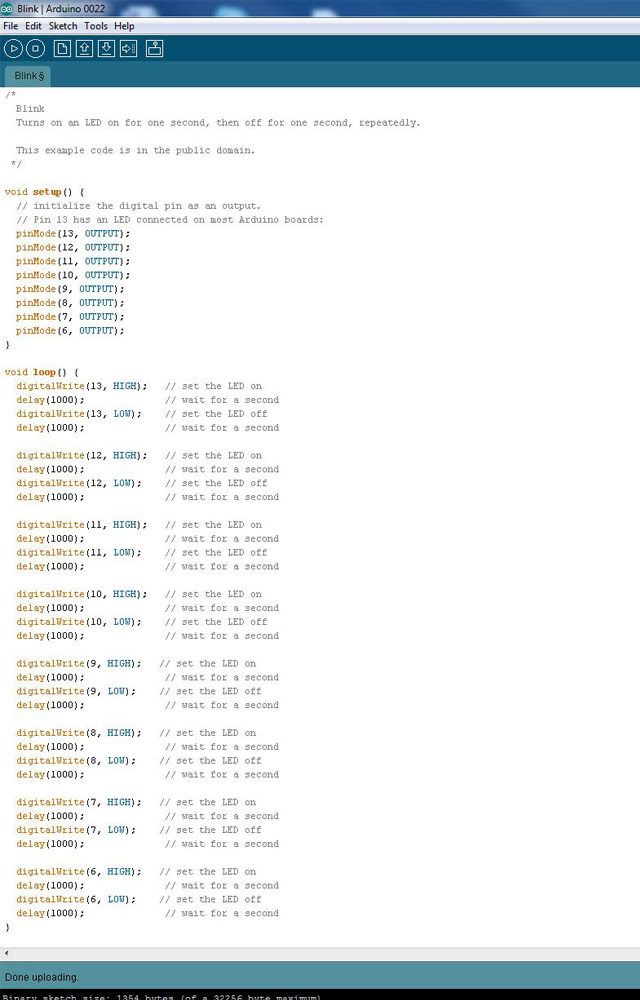Zuerst bedanke ich mich bei der Firma LUMITRONIX® LED-Technik GmbH ( http://www.leds.de/ ) die mich bei meinem Schul-Projekt unterstützt.
Nun möchte ich gerne mein Projekt vorstellen. Das ganze wird wie schon im Titel gesagt eine LED Matrix auf der ein Spiel laufen soll. Das ganze wird mit Hilfe des Mikrocomputers Arduino programmiert. In diesem Forum werde ich immer meine Fortschritte teilen und somit eine Schritt für Schritt Anleitung schaffen die Ideal für jeden zum Nachbauen oder auch Nachlesen ist. Des Weiteren nehme ich auch gerne eure Vorschläge und Verbesserungen entgegen und bin auch, soweit
verfügbar, offen für eure Fragen.
Nun zum Aufbau der LED Matrix:
Ich werde eine 16*16 LED Matrix bauen, die ich in 4 8*8 Matrizen aufteile.
Für eine 16*16 Matrix braucht man folgendes (in Klammern befindet sich immer die von mir georderten Materialien).
- 300 LEDs – eigentlich nur 256 aber es gehen immer mal welche kaputt (http://www.leds.de/Standard-LEDs/LEDs-3 ... -2-1V.html )

80 Widerstände – eigentlich nur 64 aber hier gilt dasselbe für oben, auch wenn in einem geringeren Ausmaß (Wenn ihr dieselben LEDs wie ich nehmt, sind 270 Ohm Widerstände genau richtig.) http://www.leds.de/LED-Zubehoer/Strom-u ... 0-Ohm.html)

4 Lochrasterplatinen(160mm * 100mm) zum Verlöten der LEDs(http://www.leds.de/LED-Zubehoer/Montage ... 100mm.html )

7-12 Volt Netzgerät (wie zum Beispiel http://www.leds.de/LED-Zubehoer/Strom-u ... 3-12V.html)
Und natürlich noch Kabel, Lötzinn, Silberdraht und einen Lötkolben.
Inhaltsverzeichnis
1. Materialien für eine LED-Matrix - dieser Post
2. Theorie: Berechnung des Vorwiderstandes - viewtopic.php?f=31&t=12991#p148057
3. Schritt1: Aufbau einer Testschaltung - viewtopic.php?f=31&t=12991&p=148207#p148207
4. Schritt2: Programmierung der Testschaltung 1 - viewtopic.php?f=31&t=12991&p=148305#p148305
4. Schritt3: Programmierung der Testschaltung 2/3 - viewtopic.php?f=31&t=12991&p=148951#p148951
5. Theorie: Was ist ein Schieberegister(Shift Register) - viewtopic.php?p=149569#p149569
6. Theorie: Wie steuere ich einen Schieberegister an - viewtopic.php?f=31&t=12991#p149657
7. Theorie: Aufbau einer Led- Matrix - viewtopic.php?f=31&t=12991&p=150249#p150249
8. Theorie: Verkabeln der ICs - viewtopic.php?f=31&t=12991&p=150250#p150250
9. Schritt4: Löten - viewtopic.php?f=31&t=12991#p152567
10. Schritt10: Ansteuerung der 16x16-LED-Matrix - viewtopic.php?f=31&t=12991&p=157771#p157771